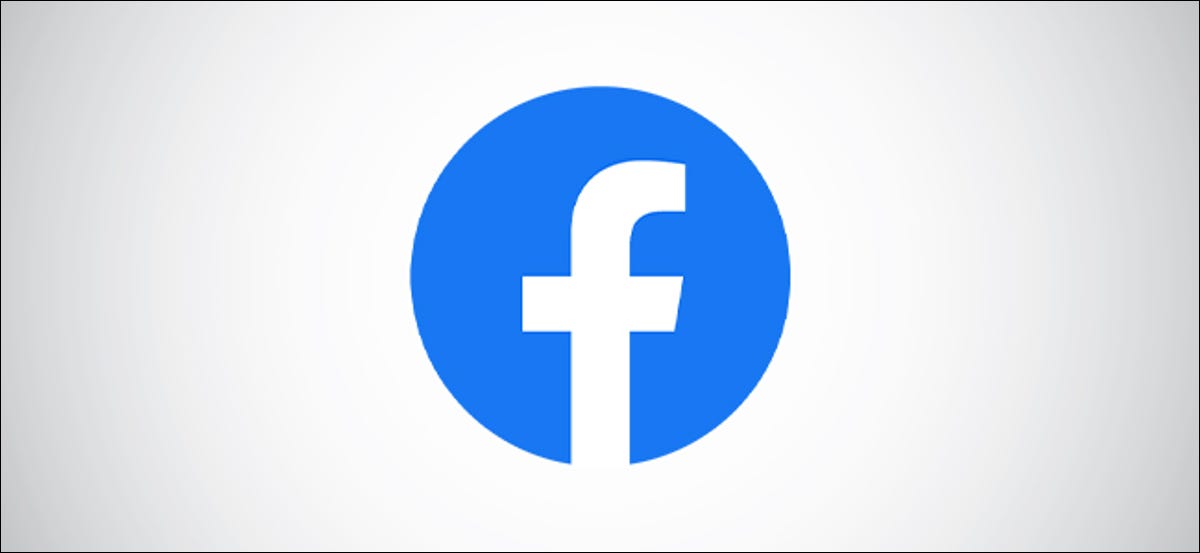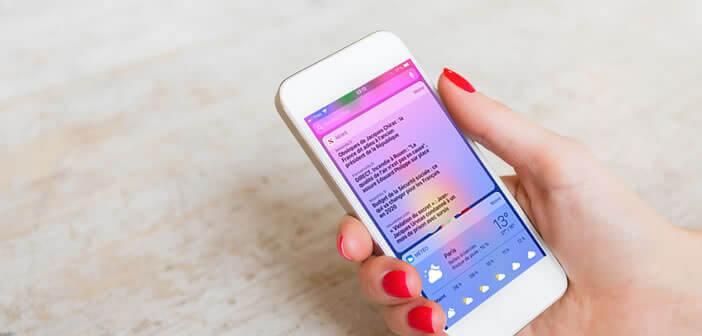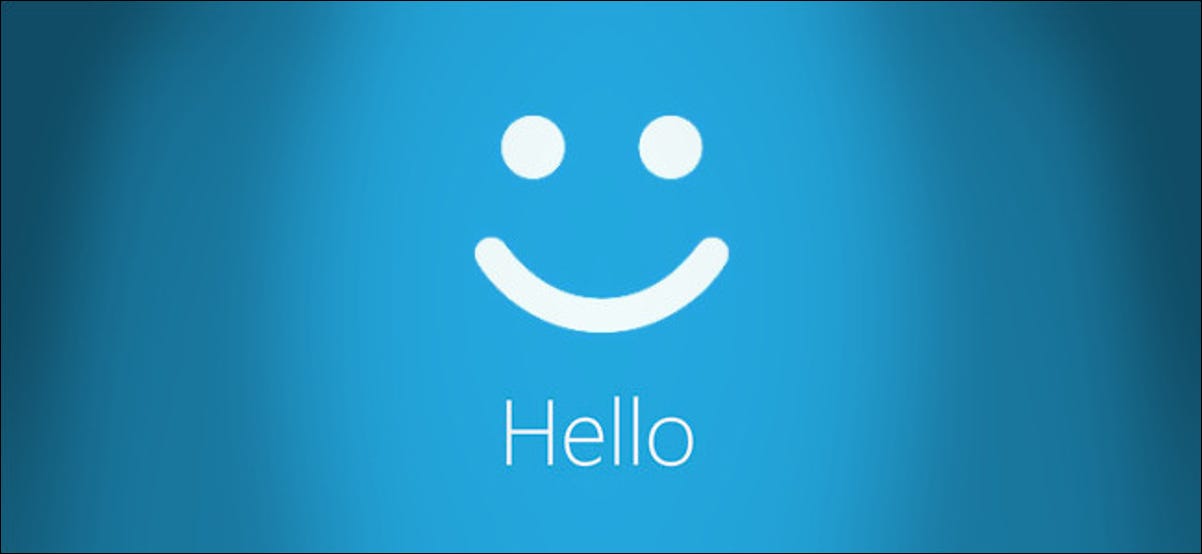تتيح لك أداة نقل البيانات من Facebook نقل الصور ومقاطع الفيديو الخاصة بك إلى Dropbox و Koofr دون تنزيل كل ألبوم يدويًا وإعادة تحميلها. إذا كنت قد استخدمت الأداة لنقل الصور إلى صور Google ، فستكون في المنزل مباشرةً.
من جهاز الكمبيوتر الخاص بك ، قم بزيارة موقع Facebook وتسجيل الدخول إلى حسابك. انقر فوق سهم القائمة المنسدلة الموجود في الزاوية العلوية اليمنى ثم حدد “الإعدادات والخصوصية”.
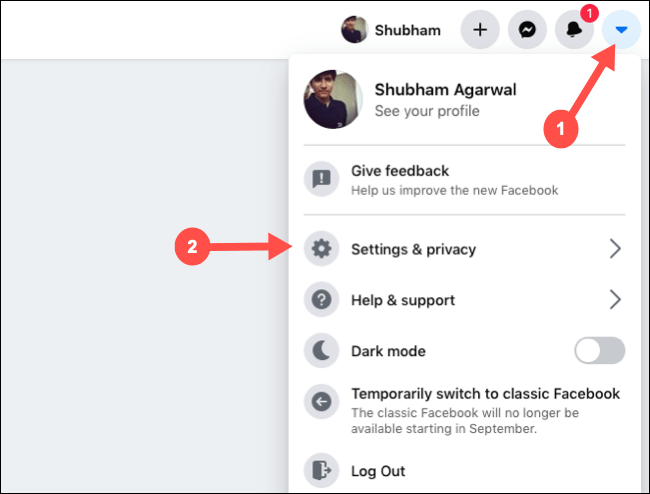
في قائمة الإعدادات والخصوصية ، انقر على زر “الإعدادات”.
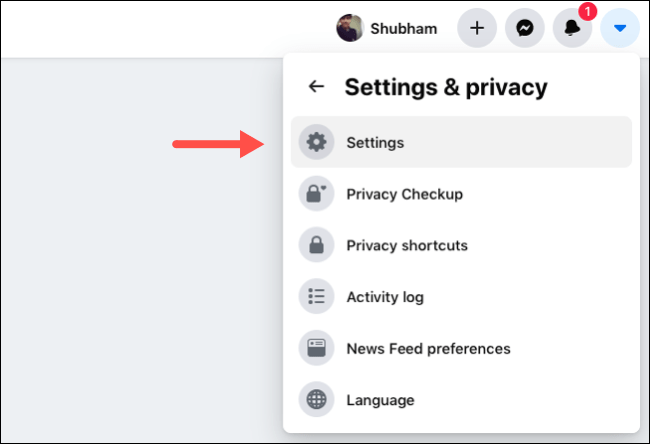
حدد علامة التبويب “معلومات Facebook الخاصة بك” من الجزء الأيمن ثم انقر فوق الزر “عرض” بجوار قائمة “نقل نسخة من صورك أو مقاطع الفيديو الخاصة بك”.
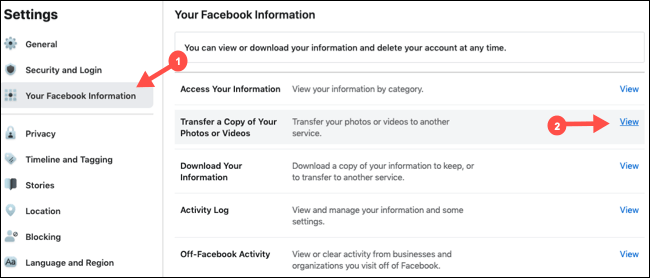
تحتاج أولاً إلى تحديد وجهة نقل البيانات. لديك ثلاثة خيارات: صور Google و Dropbox و Koofr. اختر خدمة التخزين السحابية التي تريدها من القائمة المنسدلة “اختر الوجهة”.
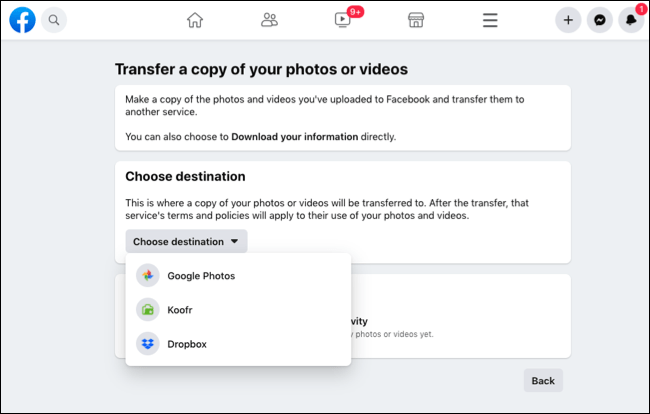
لسوء الحظ ، يتيح لك Facebook فقط إرسال صورك أو مقاطع الفيديو الخاصة بك دفعة واحدة. إذا كنت ترغب في ترحيل مكتبة الوسائط بالكامل من Facebook ، فيجب عليك إجراء هذا النقل مرتين.
في وقت كتابة هذا التقرير ، لا يمكنك اختيار الصور التي تريد نقلها يدويًا ، على وجه الخصوص. سيقوم Facebook بنسخ ونقل كل شيء تم تحميله إلى حسابك. انقر فوق الزر “التالي” بمجرد أن تقرر ما تريد تصديره أولاً.
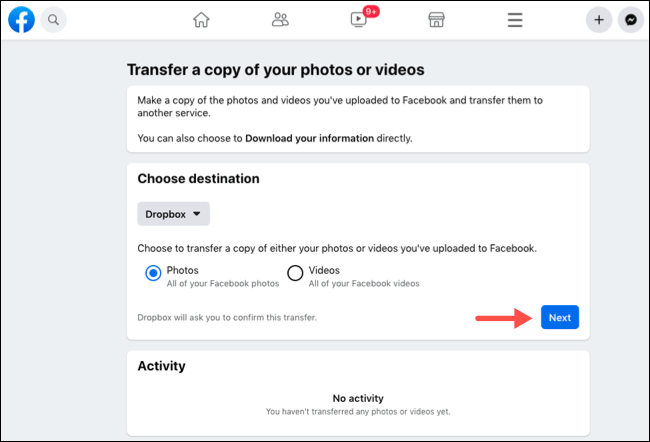
في الشاشة التالية ، سيطلب منك Facebook تسجيل الدخول إلى حساب التخزين السحابي الخاص بك.
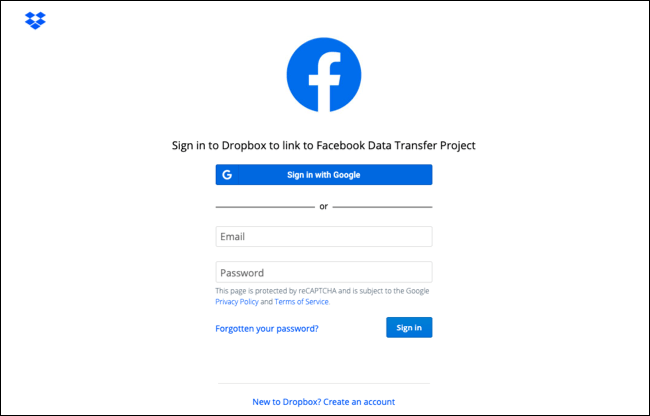
قم بمصادقة نفسك ، وانقر فوق “السماح” ، ومنح Facebook إذنًا لإضافة الصور ومقاطع الفيديو إلى مكتبتك.
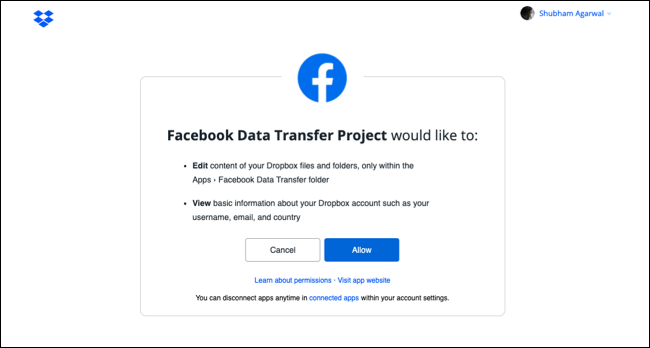
عند العودة إلى Facebook ، انقر فوق الزر “تأكيد النقل” لبدء عملية النقل.
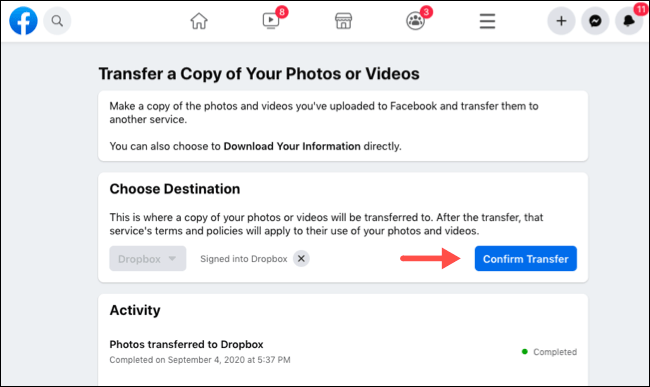
تعمل الأداة في الخلفية ، لذا يمكنك إغلاق علامة التبويب إذا أردت. للتحقق من تقدمه ، ما عليك سوى زيارة صفحة أداة النقل ، وسيعرض لك قسم “النشاط” حالة التحويل. سترسل لك الشبكة الاجتماعية إشعارًا بمجرد اكتماله.
ينقل Facebook صورك ومقاطع الفيديو الخاصة بك في نفس بنية الألبوم المتوفرة في ملفك الشخصي. لذلك ، ستجد مجلدًا جديدًا يسمى “Photo Transfer” يضم مجلدات فرعية مثل Profile Pictures ، و Cover Photos ، وما إلى ذلك.
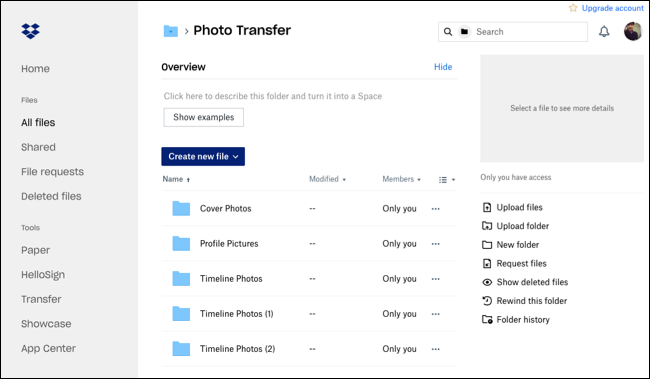
على هاتفك الذكي أو جهازك اللوحي ، تظل الخطوات كما هي إلى حد كبير. ابدأ بتشغيل تطبيق Facebook على جهاز iPhone أو iPad أو Android .
افتح قائمة “الإعدادات” من خلال النقر على أيقونة الخطوط الثلاثة الموجودة في الركن الأيمن السفلي.
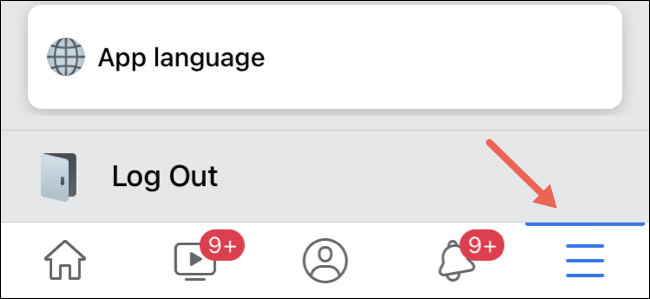
قم بالتمرير لأسفل ، وضمن “الإعدادات والخصوصية” ، حدد خيار “الإعدادات”.
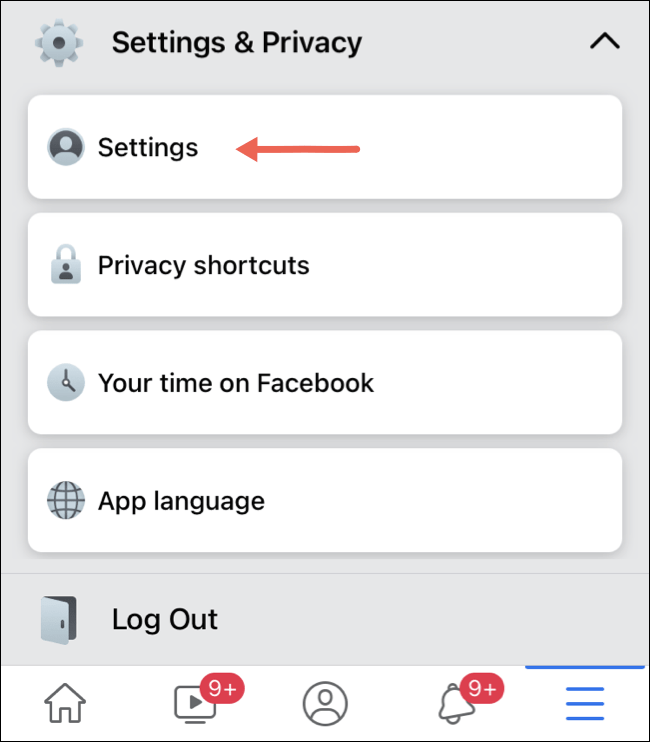
بعد ذلك ، في “قسم معلومات Facebook” ، انقر على “نقل نسخة من صورك أو مقاطع الفيديو الخاصة بك”.
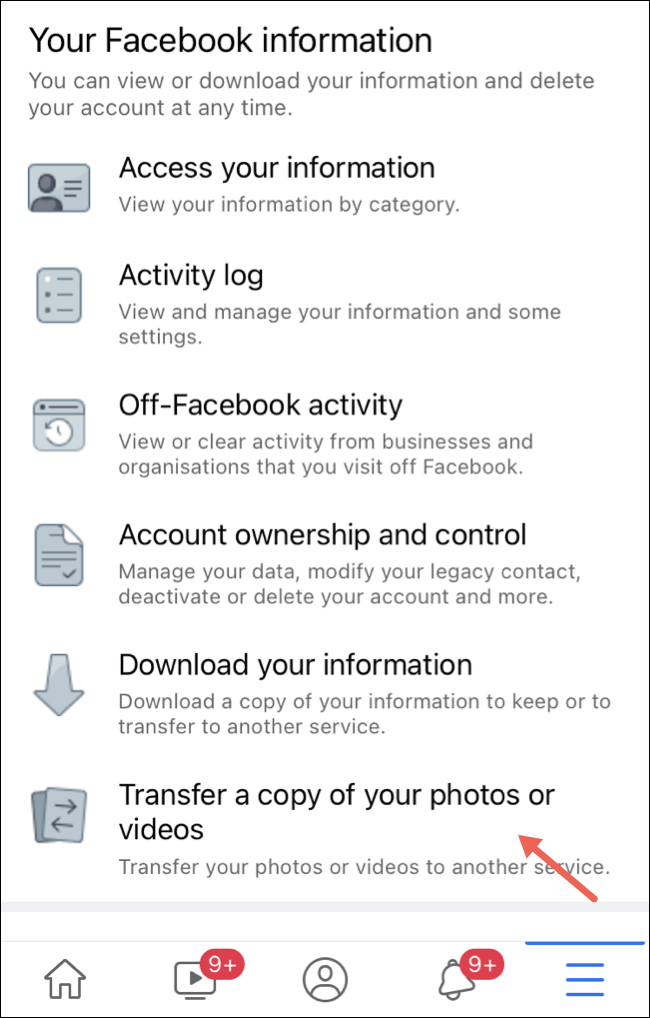
من هناك ، أدخل كلمة مرور Facebook واضغط على “متابعة”.
اختر وجهتك وما إذا كنت ترغب في نقل الصور أو مقاطع الفيديو الخاصة بك ثم انقر على “التالي”.
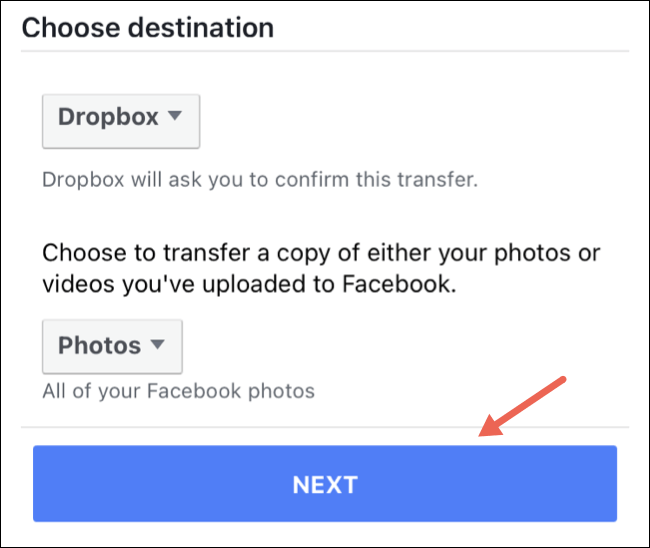
اكتب بيانات اعتماد حساب التخزين السحابي لتسجيل الدخول ومنح Facebook إذنًا لإضافة البيانات إلى مكتبتك. مرة أخرى في تطبيق Facebook ، حدد “تأكيد النقل” لبدء العملية.
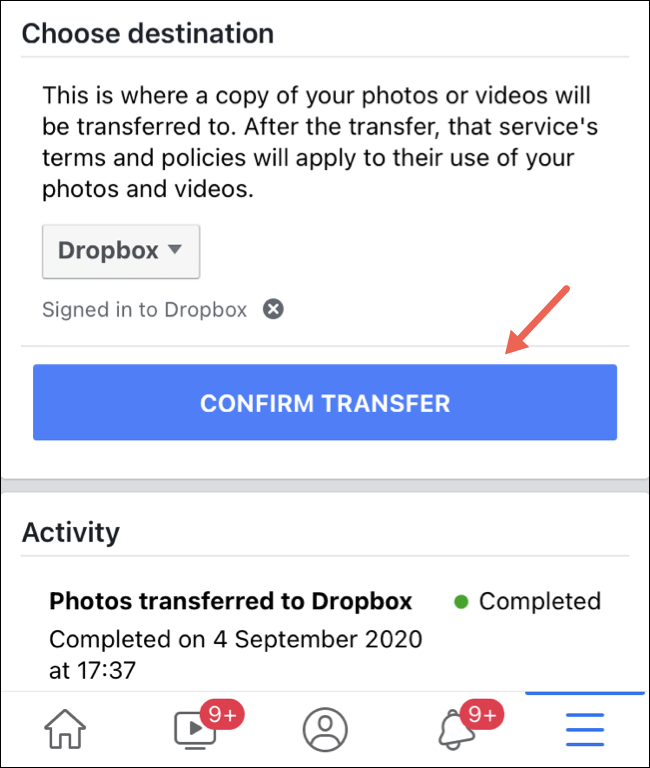
سيتم تشغيل التحويل الخاص بك في الخلفية. سيُعلمك Facebook عندما يتم نقل الصور و / أو مقاطع الفيديو الخاصة بك بنجاح.
إذا كنت تتطلع إلى إنهاء Facebook ، فقد ترغب أيضًا في الحصول على أرشيف لبقية بياناتك باستخدام أداة التنزيل.